Rahsia Excel Terbongkar: Kuasai Formula IF Bertingkat Macam Pro!
Pernah tak korang hadapi situasi dalam Excel di mana korang perlu buat keputusan berdasarkan pelbagai syarat? Contohnya, nak tentukan gred pelajar berdasarkan markah, atau nak kira diskaun berdasarkan jumlah pembelian. Situasi macam ni lah formula IF biasa tak cukup power. Korang perlukan senjata rahsia Excel: Formula IF Bertingkat!
Formula IF Bertingkat ni macam superhero Excel. Ia bagi korang kuasa untuk selesaikan masalah kompleks dengan mudah. Bayangkan, korang boleh automatikkan proses membuat keputusan dalam Excel tanpa perlu pening kepala.
Tapi macam mana nak kuasai kuasa ni? Artikel ni lah jawapannya! Kami akan bongkarkan rahsia Formula IF Bertingkat ni step-by-step, dari basic sampai level pro! Siap ada contoh dan tips power! Lepas baca ni, confirm korang akan jadi master Excel dalam ofis!
Sebelum tu, jom kita fahamkan dulu konsep asas Formula IF. Formula IF ni macam bodyguard Excel, ia akan periksa sesuatu syarat. Kalau syarat tu betul, ia akan jalankan satu arahan. Kalau tak betul, ia jalankan arahan lain. Simple kan?
Formula IF Bertingkat ni pulak macam ketua bodyguard. Ia gabungkan beberapa Formula IF dalam satu formula. Jadi, korang boleh tetapkan pelbagai syarat dan arahan sekaligus. Power giler kan?
Kelebihan Formula IF Bertingkat
| Kelebihan | Penjelasan |
|---|---|
| Automasi yang efisien | Menjimatkan masa dan tenaga dengan mengautomasikan proses membuat keputusan berdasarkan pelbagai syarat. |
| Meningkatkan ketepatan | Mengurangkan risiko kesilapan manusia dengan mengautomasikan pengiraan dan analisis data. |
| Analisis data yang lebih baik | Memudahkan proses mengkategorikan dan menganalisis data dengan lebih terperinci. |
Langkah-langkah Membuat Formula IF Bertingkat:
1. Kenal pasti Syarat: Mula-mula, senaraikan semua syarat yang perlu dipenuhi. Contohnya, kalau nak tentukan gred pelajar, syaratnya ialah julat markah.
2. Susun Syarat Mengikut Keutamaan: Tentukan syarat mana yang paling penting dan susun ikut turutan.
3. Bina Formula IF Pertama: Mulakan dengan syarat pertama dan gunakan Formula IF biasa. Contohnya, =IF(A1>=80,"A", ... ).
4. Sambung Formula IF Seterusnya: Gantikan "..." dalam Formula IF pertama dengan Formula IF yang lain, dan seterusnya sehingga semua syarat dimasukkan.
5. Tutup Semua Kurungan: Pastikan setiap Formula IF ditutup dengan kurungan ")" dengan betul.
Contoh Formula IF Bertingkat:
Katakan kita nak tentukan gred pelajar berdasarkan markah:
- A: 80 - 100
- B: 70 - 79
- C: 60 - 69
- D: 50 - 59
- E: 0 - 49
Formula IF Bertingkatnya: =IF(A1>=80,"A",IF(A1>=70,"B",IF(A1>=60,"C",IF(A1>=50,"D","E"))))
Tips dan Trik:
- Gunakan fungsi "AND" dan "OR" untuk menggabungkan syarat yang lebih kompleks.
- Gunakan "Conditional Formatting" untuk menonjolkan hasil Formula IF Bertingkat secara visual.
- Rujuk website Microsoft Excel atau blog Excel untuk contoh dan tutorial yang lebih lanjut.
Menguasai Formula IF Bertingkat ni memang game-changer dalam Excel. Korang boleh jimatkan masa, tingkatkan ketepatan, dan buat analisis data dengan lebih mantap. Jadi, apa tunggu lagi? Praktikkan Formula IF Bertingkat ni dan jadilah master Excel sejati!
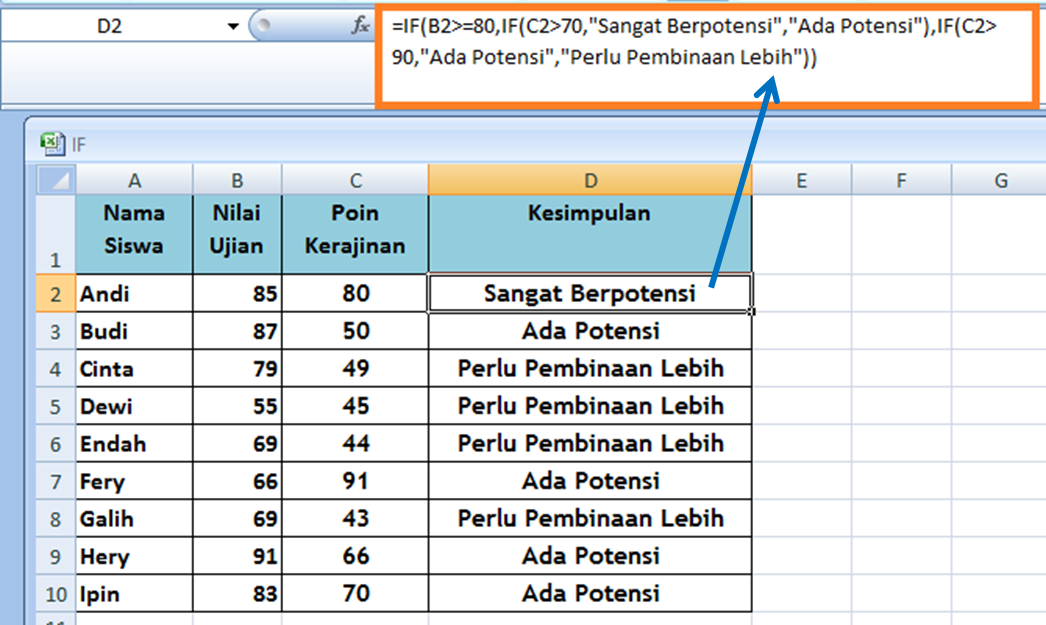
Contoh soal microsoft excel 2007 fungsi if vlookup | Taqueria Autentica

Kombinasi Rumus IF Excel 3 Kondisi Atau Lebih | Taqueria Autentica

Rumus Excel If Bertingkat | Taqueria Autentica
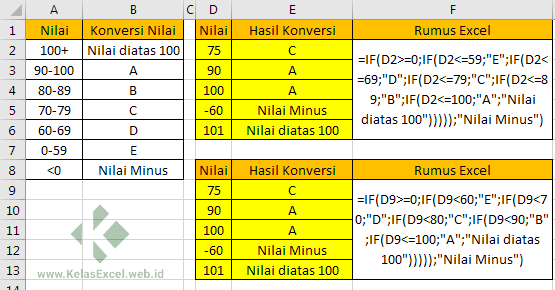
Fungsi if bertingkat pada excel | Taqueria Autentica

Cara Menggunakan dan Fungsi Rumus COUNTIF Excel | Taqueria Autentica
![2+ Cara Membuat Dropdown List Bertingkat di Excel [LENGKAP]](https://i2.wp.com/www.nesabamedia.com/wp-content/uploads/2018/01/Cara-Membuat-Dropdown-List-Bertingkat-Di-Microsoft-Excel.png)
2+ Cara Membuat Dropdown List Bertingkat di Excel [LENGKAP] | Taqueria Autentica
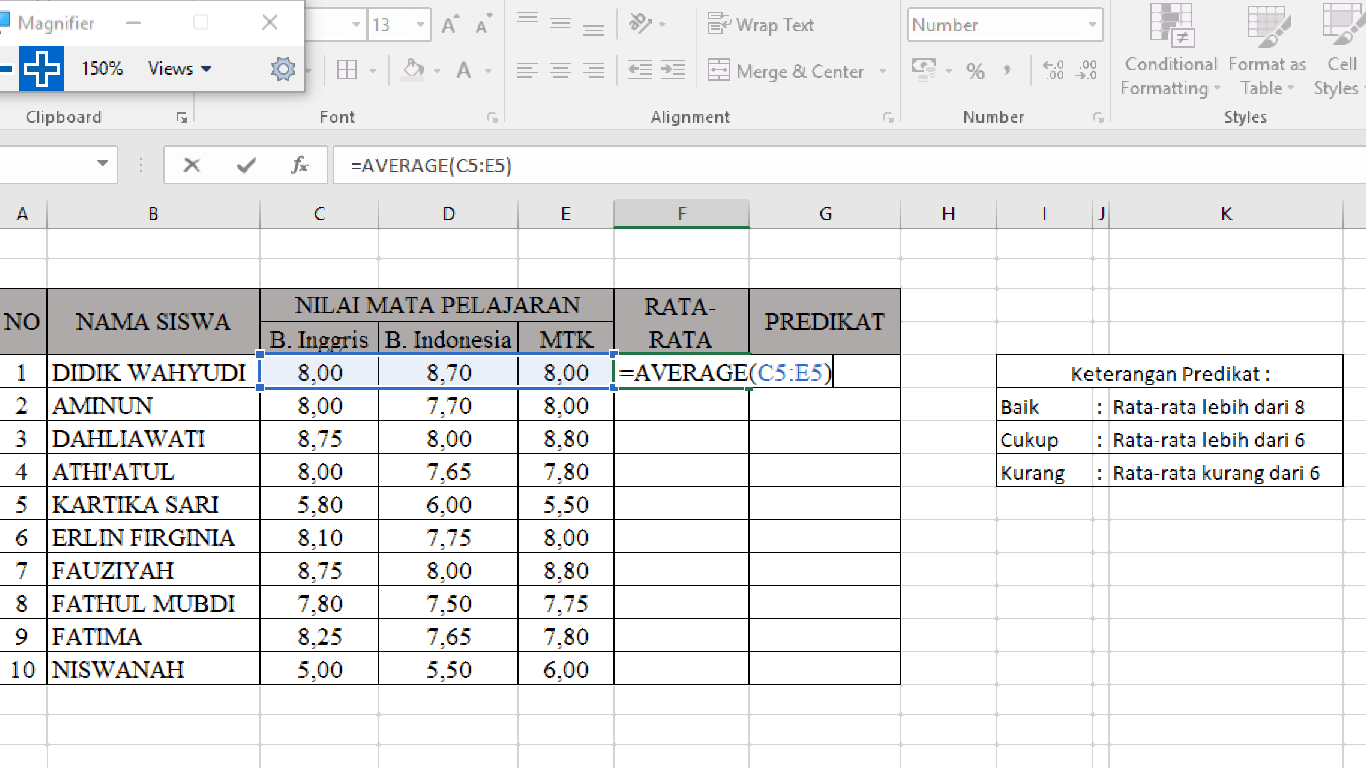
Cara Membuat Rumus Excel Membuat Nilai Minimal Di Excel | Taqueria Autentica

Apa Itu Microsoft Excel Dan Fungsinya | Taqueria Autentica

Rumus IF di Excel (Cara Menggunakan & Contoh Fungsi IF) | Taqueria Autentica
Dropdown List, Cara Membuat Dropdown List Bertingkat Dengan Rumus | Taqueria Autentica

Cara membuat rumus excel if bertingkat | Taqueria Autentica

Cara Menggunakan Rumus If Bertingkat | Taqueria Autentica

cara membuat rumus excel if bertingkat | Taqueria Autentica

Cara membuat dropdown list bertingkat di Spreadsheet | Taqueria Autentica

Rumus Excel yang Perlu Kamu Kuasai, Simak di Sini | Taqueria Autentica